A integração permite várias conexões da loja do Shopify com a sua conta do Zendesk. É possível também adicionar o Web Widget (clássico) na página da sua loja no Shopify para que os clientes possam entrar em contato com sua equipe de suporte enquanto visitam seu site.


Para configurar a integração, você precisa ter uma conta do Shopify.
Este artigo inclui os tópicos a seguir:
Conexão da loja do Shopify ao Zendesk
Para começar a configuração, instale a integração encontrada na Shopify App Store e crie uma conexão entre o Zendesk e a sua loja do Shopify.
Como conectar o Zendesk a uma loja do Shopify
- Na loja de aplicativos da Shopify, vá até o aplicativo do Zendesk e clique em Install.
- Selecione a loja na qual deseja instalar a integração.
- Clique em Instalar.
- Adicione seu subdomínio do Zendesk e clique em Enviar.
Você será direcionado para a Central de administração do Zendesk.
- Em Nome da conexão, insira um nome para sua integração e clique em Conectar.
O aplicativo do Zendesk é instalado automaticamente em sua loja do Shopify e você será redirecionado de volta à Central de administração.
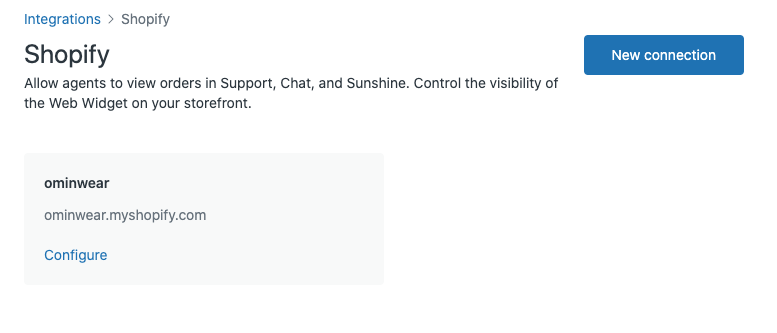
Uma vez estabelecida a conexão, você poderá conectar mais lojas ou configurar recursos diferentes, conforme descrito nas seções a seguir.
Configuração do aplicativo Shopify no Support ou no Chat
Após a conexão de uma loja da Shopify, a barra lateral do aplicativo Shopify é ativada automaticamente na Central de administração para ser exibida no Support e no Chat. O aplicativo da barra lateral é exibido para cada loja da Shopify.
Como configurar o aplicativo da barra lateral para o Support
- Na Central de administração, clique em
 Aplicativos e integrações na barra lateral e selecione Integrações > Integrações.
Aplicativos e integrações na barra lateral e selecione Integrações > Integrações. - Na página Integrações, clique em Shopify.
- No cartão de conexão da loja, clique em Configurar.
- Na barra lateral esquerda, selecione Aplicativo da barra lateral.
- No cartão Aplicativo da barra lateral para o Support ou Aplicativo da barra lateral para o Chat, selecione Configurar.
- Para exibir o aplicativo, marque a caixa de seleção Aplicativo da barra lateral.
- No cartão Aplicativo da barra lateral para o Support, marque a caixa de seleção Reembolsos e cancelamentos para ativar o recurso de reembolsos e cancelamentos.

- Clique em Salvar.
Como desinstalar o aplicativo Shopify
- Na Central de administração, clique em
 Aplicativos e integrações na barra lateral e selecione Integrações > Integrações.
Aplicativos e integrações na barra lateral e selecione Integrações > Integrações. - Na página Integrações, clique em Shopify.
- No cartão de conexão da loja, clique em Configurar.
- Na barra lateral esquerda, selecione Aplicativo da barra lateral.
- No cartão Aplicativo da barra lateral para o Support ou Aplicativo da barra lateral para o Chat, selecione Configurar.
- Para desinstalar o aplicativo, selecione o link Desinstalar.
Como reinstalar o aplicativo Shopify
-
Na Central de administração, clique em
 Aplicativos e integrações na barra lateral e selecione Integrações > Integrações.
Aplicativos e integrações na barra lateral e selecione Integrações > Integrações.
- Na página Integrações, clique em Shopify.
- No cartão de conexão da loja, clique em Configurar.
- Na barra lateral esquerda, selecione Aplicativo da barra lateral.
- Instale os aplicativos da barra lateral necessários.
- Para instalar o aplicativo do Support, selecione Configurar no cartão do aplicativo da barra lateral para o Support e clique em Instalar.
- Para instalar o aplicativo do Chat, selecione Configurar no cartão do aplicativo da barra lateral para o Chat e clique em Instalar.
Adição do Web Widget à sua loja da Shopify
O Web Widget pode ser exibido na página da loja da Shopify para que seus clientes possam fazer o autoatendimento e conversar com seus agentes. Por padrão, o recurso de mensagens já vem ativado para o Web Widget (consulte Ativação do recurso de mensagens para migração de contas). Se o recurso de mensagens estiver desativado, o Web Widget (clássico) será instalado.
Como adicionar o Web Widget à sua loja da Shopify
- Na Central de administração, clique em
 Aplicativos e integrações na barra lateral e selecione Integrações > Integrações.
Aplicativos e integrações na barra lateral e selecione Integrações > Integrações. - Na página Integrações, clique em Shopify.
- No cartão de conexão da loja, clique em Configurar.
- Na barra lateral esquerda, selecione Web Widget.
- Ative a opção Ativar o Web Widget.

- Clique em Ir para o Editor de aplicativos de temas do Shopify.
- No menu App embeds da Shopify à esquerda, ative o Web Widget.

- Clique em Salvar.
Conexão de outra loja da Shopify ao Zendesk
A integração permite conectar várias lojas da Shopify a uma instância do Zendesk.
Como conectar sua conta a uma outra loja da Shopify
- Entre na loja da Shopify que você deseja adicionar. (Se você está conectado somente à sua loja original da Shopify, não será possível adicionar uma nova loja.)
- Na Central de administração, clique em
 Aplicativos e integrações na barra lateral e selecione Integrações > Integrações.
Aplicativos e integrações na barra lateral e selecione Integrações > Integrações. - Na página Integrações, clique em Shopify.
- Clique em Nova conexão.
- Na loja de aplicativos da Shopify, clique em Add app.
- Se solicitado, selecione a loja na qual deseja instalar a integração.
- Clique em Install app.
- Adicione seu subdomínio do Zendesk e clique em Submit.
No Zendesk, a página Integrações exibirá a nova loja para conexão.
- Em Nome da conexão, insira um nome para sua integração e clique em Conectar.
O aplicativo do Zendesk é instalado automaticamente em sua loja da Shopify, e você será redirecionado de volta à Central de administração exibindo as conexões de sua loja.
Remoção da conexão de uma loja da Shopify
Você pode remover a conexão da loja ao Zendesk na Central de administração, o que também removerá os aplicativos da barra lateral da Shopify, o Web Widget em sua loja e o aplicativo do Zendesk em sua loja da Shopify.
Como desconectar a integração
- Na Central de administração, clique em
 Aplicativos e integrações na barra lateral e selecione Integrações > Integrações.
Aplicativos e integrações na barra lateral e selecione Integrações > Integrações. - Na página Integrações, clique em Shopify.
- No cartão de conexão da loja, clique em Configurar.
- Clique em Desconectar no canto superior direito.
- Clique em Confirmar.